
Seniorfoto- og Videoklubben har nu i snart mange år afholdt bingo- og bankospil som en del af underholdningen til julefrokosten. Ikke ét ondt ord om bingo og banko, men her er et forslag til en ny juleleg, en selskabsleg, der passer til den nye tid, vi lever i, og som på én gang har med foto at gøre og så ikke alligevel.
Du skal ikke selv tage et foto, men derimod benytte en billedskabende AI-tjeneste til at kreere et eller flere billeder, beskrevet med ord (på nudansk en prompt). Hver deltager afleverer et eller flere billeder til en klubkonkurrence om det bedste billede, som vi alle stemmer om blandt de viste på storskærmen.
Artiklen er inddelt i en række afsnit:
-
- Hvordan kan selskabslegen foregå?
- Hvor lang tid tager det at skabe et billede?
- Hvordan gemmes et billede?
- Hvor lang tid skal afsættes til julelegen?
- Hvilken slags billeder får man ud af det?
- Hvad er en prompt?
- AI-tjenester til skabelse af billeder og prompte
- Sådan starter du Microsoft Designer
- Sådan skabes billeder
- En meget enkel prompt
- Forbedring af en prompt
- Stemningsprompte
Hvordan kan selskabslegen foregå?
Jeg ved af erfaring, at erfaring med sådanne tjenester kan være vigtig!
Der findes Microsofts egen gratis billedskabende tjeneste. Med den kan du selv skabe billeder. Microsoft Designer kan skabe billeder i opløsningerne 1024 ⨉ 1024 (1:1), 1024 ⨉ 1792 (4:7) og 1792 ⨉ 1024 (7:4).
De kan være fotorealistiske, skabt i en bestemt fotografs stil, i en bestemt kunstners streg, eller med en bestemt renderingsmaskine (Unity, Unreal, Pixar), samt en lang række forskellige stilarter der slutter med bogstaverne “-core.”
Hvis man selv har svært ved at udpensle en uddybende beskrivelse af et billede, kan man benytte Microsoft Designer til selv at lave en fyldig og uddybende prompt, der kan indgives billedskabelsestjenesten.
Hvor lang tid tager det at skabe et billede?
Efter ½-2 minutter får du serveret 4 forslag, som alle er forskellige. Du kan gentage prompten og få endnu 4 forslag.
Hvordan gemmes et billede?
Du peger på et billede og klikker på download-ikonet, der dukker op, hvorved det gemmes i Overførsler-mappen på din PC, så du kan flytte det til en mere passende mappe.
Hvor lang tid skal afsættes til julelegen?
Selskabslegen kan deles op i en række delaktiviteter:
-
- Der kan benyttes et kvarters tid før promptskrivning og billedberegning til en kort introduktion, hvor de relevante websider sættes op i faneblade på hver deltagers pc, så det er lige til at gå i gang. Der vises eksempler på udformning af prompter, før julelegen starter.
- Ca. 45 minutters varighed kan være passende til deltagernes kreative forsøg. Det er sværere, end man måske tror, og en del forsøg kan være påkrævet.
- Der kan udstikkes tre emner, inden for hvilke billeder skal skabes. De vises hele tiden på storskærmen.
- Deltagerne skriver så mere udførlige prompter, og skaber derefter billeder efter emnerne, gemmer og udvælger dem, de ønsker at sende til konkurrencen.
- Deltagerne sender deres bedste kreationer til den, der skal vise dem på storskærmen.
- Billeder inden for et emne vises på storskærmen, og deltagerne stemmer ved at krydse af på en liste, hvilke de synes er de bedste billeder. Deltagerne kan afgive 10 point fordelt på 4 billeder.
- Dommere finder vinderbillederne blandt de afgivne stemmer. F.eks. ét billede per emne.
- Til sidst præsenteres vinderbilleder for deltagerne på skærmen.
- Vinderne får en gave hver som præmie for det flotte resultat.
Bemærk: Med Microsoft Designer har du (i september 2024) 15 gratis forsøg per dag. Skal du skabe billeder til alle tre emner, bør du tænke dig godt om, hvor mange du bruger til hvert.
Både Microsoft Edge og Google Chrome kan benyttes sammen med Microsoft Designer.
Hvilken slags billeder får man ud af det?
Det kan lyde mærkeligt, men min erfaring er, at de resulterende billeder i en eller anden grad reflekterer ens egen indre tilstand, ens egne motiver for at skabe billedet, og påvirkes af, hvad det skal benyttes til. Det kan lyde meget mystisk, men prøv selv og se, hvad du får ud af det.
Hvad er en prompt?
Den gode nyhed er, at du kan skrive billedbeskrivelser på dansk, engelsk, fransk, persisk og mange andre sprog.
Hvad vil det sige at skrive en prompt?
Skal man fortælle nøjagtigt, hvordan et billede skal laves?
Det er ikke ligesom traditionel computerprogrammering, hvor du i de fleste programmeringssprog minutiøst skal beskrive, hvordan en opgave skal løses, trin for trin.
Nej, AI benytter det, man kan kalde for skaberteknologier. Du fortæller, hvad du vil have, ikke hvordan du når frem til det, eller ad hvilke kringlede og yderst detaljerede veje, der kan opnås et resultat. Det skal du ikke bekymre dig om.
Inden for programmeringsverdenen er det nærmeste, der kommer til skabelse, databasesproget SQL, logikprogrammeringssproget Prolog og ikke mindst det allestedsnærværende HTML.
I SQL, som nogle måske allerede kender, beder du f.eks. om alle de personer, der hedder “Lars Laursen”. I Folkeregistret er der over 20 personer med det fornavn og efternavn. Du kan også bede om at få dem i rækkefølge sorteret efter efternavn.
Skal du skrive månedlige regninger ud i et firma, kan du endda få alle personer i kundekartoteket sorteret efter postnummer, gade og gadenummer. Så bliver portoen lidt lavere ved at sende regninger eller reklameskrivelser per brev til kunderne, fordi du sparer postarbejderne i Postterminalen for noget arbejde.
I sproget Prolog beskriver du, hvad du har (data), og hvilke regler der er for deres sammenhæng. Man angiver et mål og får et øjeblik efter et svar beregnet ud fra anvendelsen af reglerne.
I det sprog, som websider skrives i, HTML, angiver man hovedsageligt, hvad man vil have, og ikke så meget ofte, hvordan. Dermed kan en websides kode, tekst og billede passe sammen med flere skærmstørrelser. En variant af HTML benyttes også i Windows til brugergrænsefladeelementer, der dermed er blevet meget lettere at kode, oversætte til andre sprog (localize) og tilpasse forskellige skærmstørrelser, end hvad man tidligere så.
Det at skrive en prompt til billedskabelse kan både være meget enkelt og ret krævende. Lad os se på eksempler på forskelligt ambitionsniveau, og hvad der kommer ud af det.
Prompt: “Art Nouveau magasinforside, der viser den græske gudinde for ægteskab, familie og himlen, Hera, en græsk adelskvinde med brunt hår og grå øjne, der bærer lilla og hvid toga, “HERA”, granatæbler, liljer, påfugle, fjer, scepter, indviklet detaljeret, levende, malerisk, illustrativ.”

Prompt: “T-shirtprint af en renæssancekomposition, inklusive Michelangelos David-ansigt med kort hår iført DJ-hovedtelefoner i midten, der forsøger at nå op til himlen med sin hånd, flyvende noder, DJ-hovedtelefoner og technomusikpynt rundt i moderne stil. Kompositionerne svæver på en sort baggrund og er velegnet til T-shirt-print. I varme renæssancestilsfarver. Hyperrealistisk og hyperdetaljeret.”

Prompt: “Nærbillede af bladårer, centralt opdelt i to lige store halvdele, halvdelen grønt og halvdelen gult, med en østlig æstetisk, kunstnerisk sans og en fornemmelse af gennemsigtighed, mesterlig komposition.”

Prompt: “Stoisk, sort hvid.”

Prompt: “En kvinde, der krammer en shiba inu uden for et hundeinternat. I anime kemonomimi-kunststil.”

Prompt: “Skab et billede af en berømt klassisk kvindeskulptur, der ligner Michelangelos værker, med en smartphone. Skulpturen skal udsmykkes med mørke gyldne detaljer, der fanger en harmonisk blanding af gammeldags kunst og moderne teknologi. Baggrunden skal være med mørk lineær gradientfarve. Billedet skal være kvadratisk i formatet for at fremhæve skulpturens detaljerede kontraster og rige teksturer.”

Prompt: “Et billede langt bagfra af en ultrarealistisk 25-årig kvinde, hun har celadonfarvede øjne, hun har langt flettet bronze- og guldstribet hår, hun er iført en blå renæssancekjole, hun er smuk, hun kysser en meget høj 30-årig mand med solbrun solkysset hud, mørkere hud, han tårner sig op over hende i højden, han har mørkt hår, der er fejet tilbage i en knold, han har et kort pænt skæg, han har læderpanser på, tatoveringer topper sig på hans hud, meget realistisk, ultrarealistisk, meget detaljeret.”

Prompt: “David og Goliat, hvor begge karakterer er katte. En massiv kæmpe himalayansk gudelignende kat, der står midt på en støvet vej. En lille himalayansk kattekilling står foran ham og stirrer på ham. Blå himmel. Sandfarver. Bjerge. Skygger nederst til højre i billedet. Kinematografisk, 35 mm.”

Prompt: “Astronaut på månen med billedet af jorden bag sig.”
 Som du kan se, bliver ikke alle ønskede detaljer opfyldt. Til dels fordi nogle er modstridende eller simpelthen ikke er anvendt i den kombination før på billeder. Selvom manden skulle have tatoveringer, er det ikke muligt med hans klædning, så kvinden får dem i stedet.
Som du kan se, bliver ikke alle ønskede detaljer opfyldt. Til dels fordi nogle er modstridende eller simpelthen ikke er anvendt i den kombination før på billeder. Selvom manden skulle have tatoveringer, er det ikke muligt med hans klædning, så kvinden får dem i stedet.
Du kan dog blive overrasket over, hvad en billedskabende tjeneste er i stand til at skabe af ny kunst.
Nu skal du også selv have midlerne til at skabe billeder.
AI-tjenester til skabelse af billeder og prompte
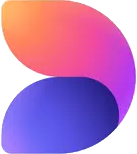
I eksemplerne herunder benyttes Microsofts gratis tjeneste Designer, der benytter billedskabelsestjenesten Dall•E 3 leveret af det amerikanske firma OpenAI, folkene bag ChatGPT. Har du Windows 10/11, kan du benytte den uden videre. Åbn tjenesten ude fra sidepanelet i Microsoft Edge.
Der findes andre adskillige andre såsom Midjourney, Leonardo, Canva, mv. Disse kan i et vist omfang benyttes gratis, men man får mere ud af at have et abonnement til ca. $37,50 (ca. 256 kr.) om måneden inkl. moms.
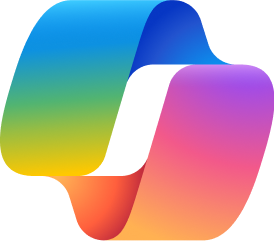
Til at forbedre prompte kan gratis benyttes chatbotten Microsoft Copilot, som er indbygget i browseren Microsoft Edge. Find Copilot i øverste, højre hjørne. Disse tjenester er også tilgængelig via din mobiletelefon i appsene:
-
- Microsoft Copilot: Apple App Store Google Play Butik
- Microsoft Designer: Apple App Store Google Play Butik
Men Microsoft Designer har faktisk også sin egen indbyggede promptforbedrer, som kun er to klik væk. Hvis fantasien, kreativiteten svigter, eller de floromvundne ord udebliver, hvis din indre ordsmed, din indre Shakespeare, Grundtvig, Kim Schumacher eller Jørgen Leth udebliver, så tryk på linket til promptforbedring!
Se et eksempel på dens anvendelse længere nede i teksten.
Sådan starter du Microsoft Designer
Designer-funktionen, som Microsoft stiller til rådighed for både Windows 10/11 og Mac ser sådan ud, når du klikker her:
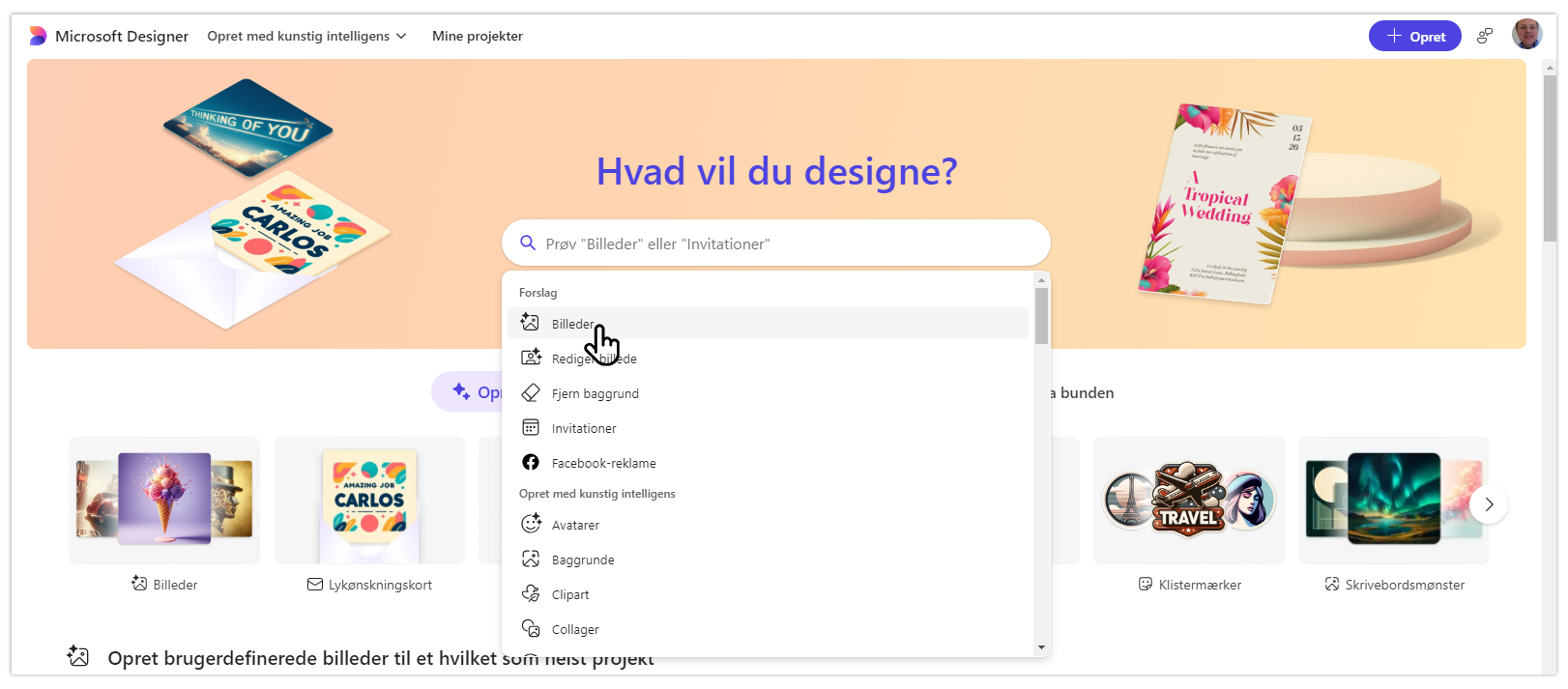
Når du klikker, kommer du til denne side. Microsoft Designer kan flere ting.
Ud over at kunne redigere billeder, fjerne baggrunden, kreere invitationer, lave en Facebook-reklame, oprette din personlige “avatar,” skabe baggrunde, clipart og collager, lykønskningskort og monogrammer kan den skabe billeder for dig.
Klik derfor i tekstfeltet og vælg Billeder som mulighed. Så kommer du til selve billeddesigneren. Herefter kan du logge ind med din Microsoft-konto og begynde at skabe billeder.
Sådan skabes billeder
Lad os se på, hvordan billeder kan skabes med Microsoft Designer.
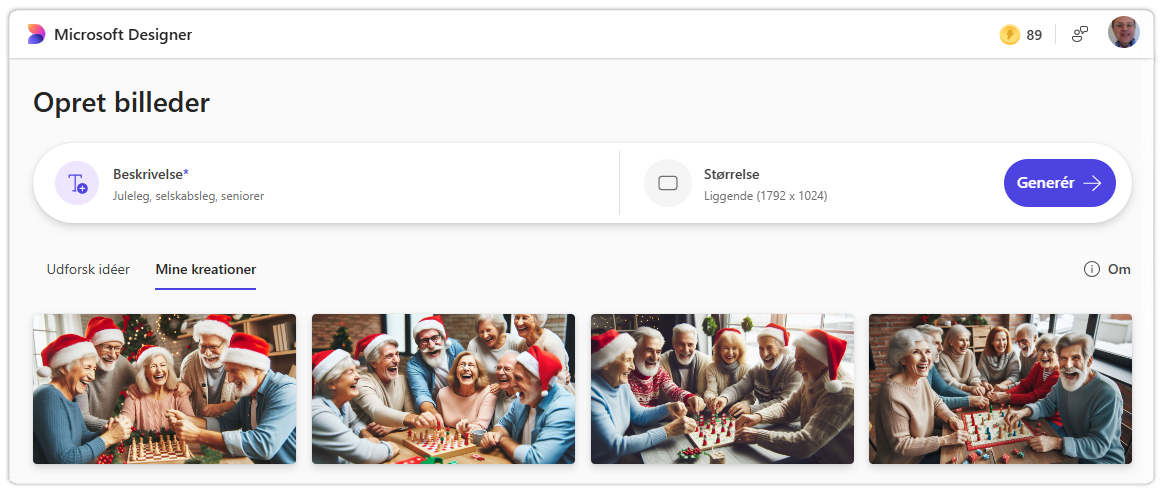
En meget enkel prompt
På billedet herover er blot nævnt tre ord: Juleleg, selskabsleg, seniorer. Der vælges mellem de tre billedformater: 1:1, 7:4, 4:7. Derefter klikkes på den blå knap Generér. Det kommer der fire forslag ud af.
Ved at pege på et af billederne, dukker en lille download-pil op, som du kan klikke på for at gemme billedet lokalt i din Overførsler-mappe.

Passer billederne dig ikke, kan du skrive prompten om og klikke på knappen Generér igen.
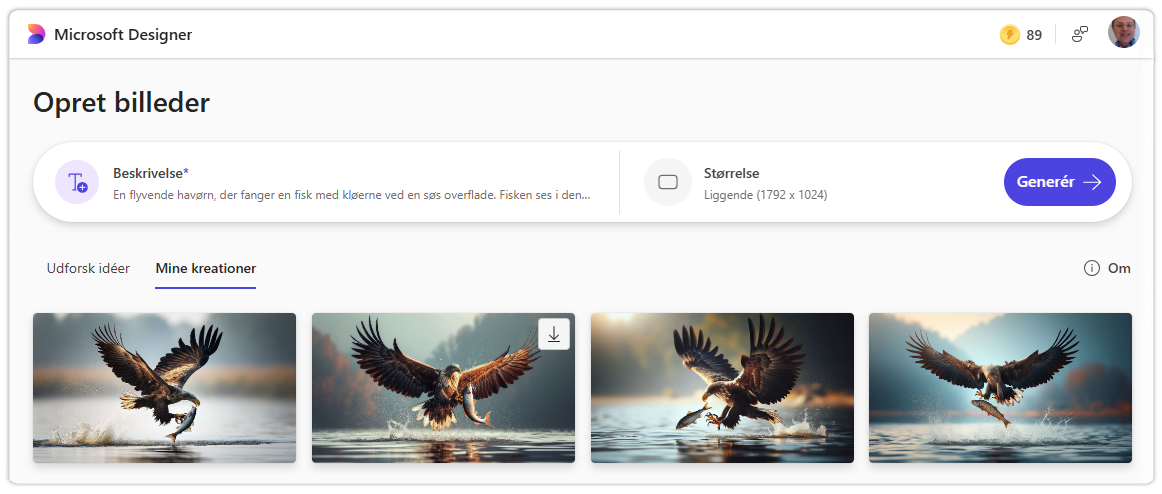
Vi prøver med prompten:
En flyvende havørn, der fanger en fisk med kløerne ved en søs overflade. Fisken ses i dens kløer over vandet. Baggrunden er sløret.


Forbedring af en prompt
Er du utilfreds med resultatet, kan du omskrive din prompt og forsøge igen.
Microsoft Designer har dog også promptforbedringsmuligheder indbygget. Svigter fantasien eller inspirationen, kan du benytte dig af den. Lad os se, hvad promptforbedringsfaciliteten kan gøre ved ørneprompten.
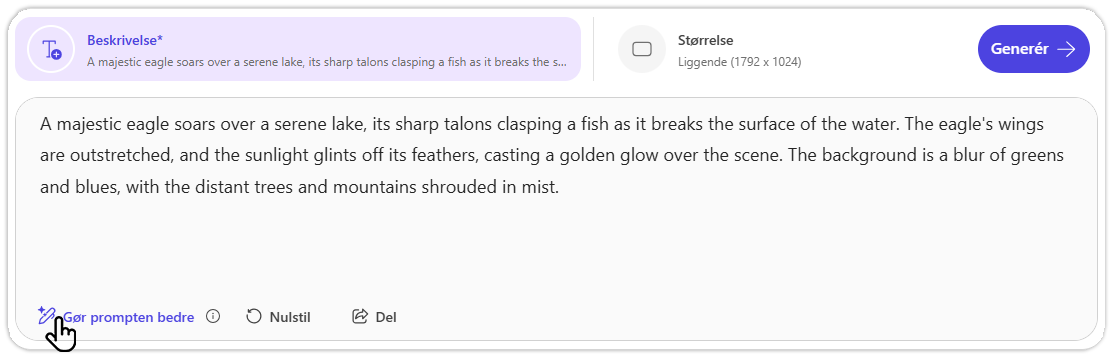
Der foreslås en ny prompt (dog på engelsk):
A majestic eagle soars over a serene lake, its sharp talons clasping a fish as it breaks the surface of the water. The eagle’s wings are outstretched, and the sunlight glints off its feathers, casting a golden glow over the scene. The background is a blur of greens and blues, with the distant trees and mountains shrouded in mist.
Og oversat til dansk med Google Oversæt lyder forslaget til en forbedret prompt således:
En majestætisk ørn svæver over en fredfyldt sø, med dens skarpe kløer om en fisk, mens den bryder vandoverfladen. Ørnens vinger er strakt ud, og sollyset glimter i dens fjer og kaster et gyldent skær over scenen. Baggrunden er sløret grønt og blåt, med de fjerne træer og bjerge indhyllet i tåge.
Lad os se, hvilke billedforslag der mon kommer ud af det.
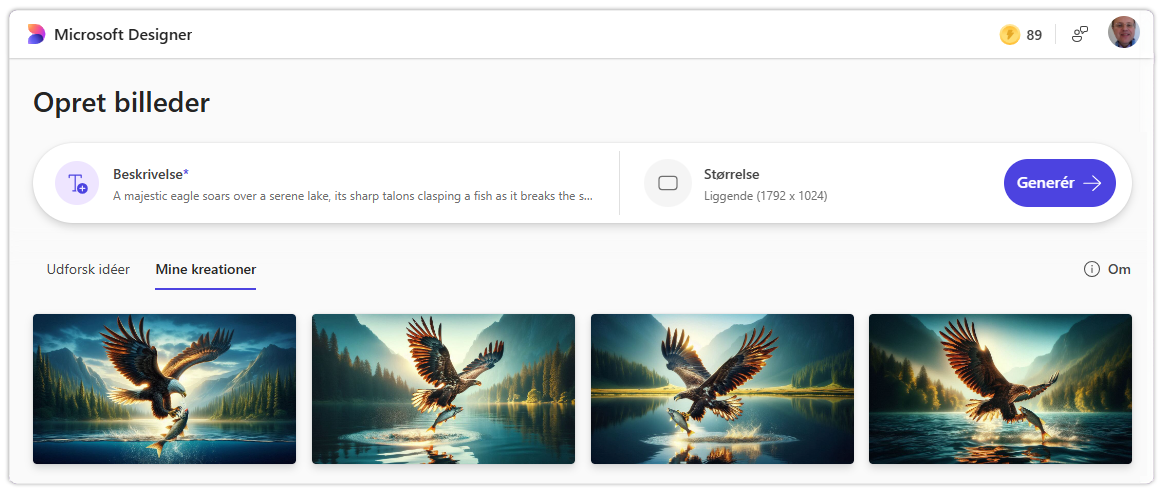


Du kan selv prøve at lege med Designer-tjenesten.
Stemningsprompte
Det er meget almindeligt at beskrive en scene, et objekt, en eller flere personer i en bestemt setting, når der skal skabes billeder.
Men der findes flere andre måder at gøre tingene på. En af dem er at beskrive en stemning via nogle beskrivende (poetiske) linjer; et afsnit fra et kendt og elsket værk; eller et vers fra en kendt sang.
I sådanne tilfælde er motivets detaljer tilsyneladende noget diffuse og billedskabelsestjenesten må være kreativ for at visualisere stemningen, følelsen, det ophøjede, tanken.
Lad os se, hvad der kan komme ud af det. Lad os tage et citat af filosoffen Søren Kierkegaard.
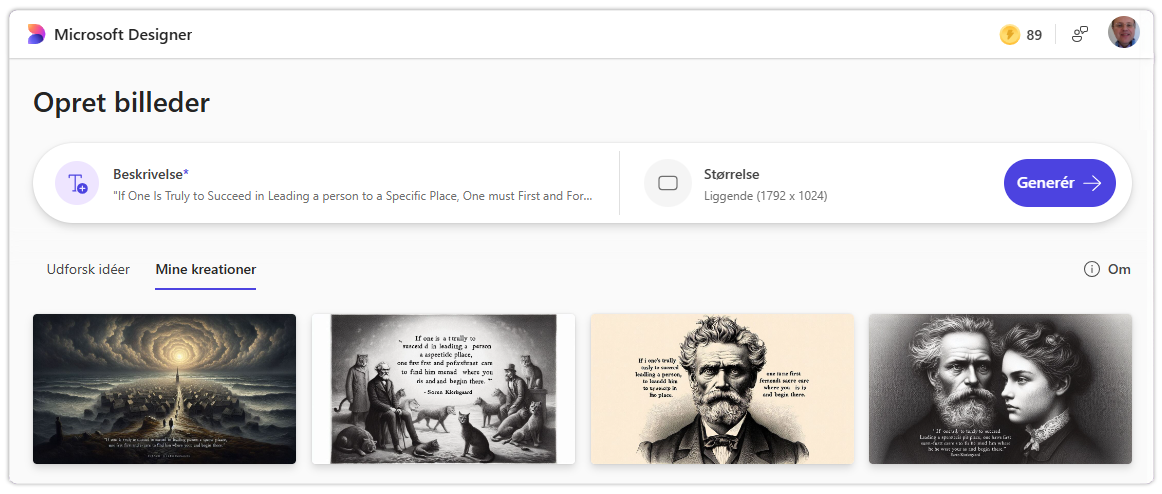
På engelsk lyder Kierkegaards citat således:
“If One Is Truly to Succeed in Leading a person to a Specific Place, One must First and Foremost Take Care to Find Him Where He Is and Begin There.”
— Den engelske oversættelse foretaget af Hong & Hong, “The Point of view for my work as an author,” Princeton University Press, 1998, kapitel IA, 2. afsnit, side 45.
Det kan lyde, som noget der er svært at visualisere i et enkelt billede. Jeg synes, at dette skabte billede af de fire er det bedste:

Lad os prøve med et vers fra en kendt julesang.
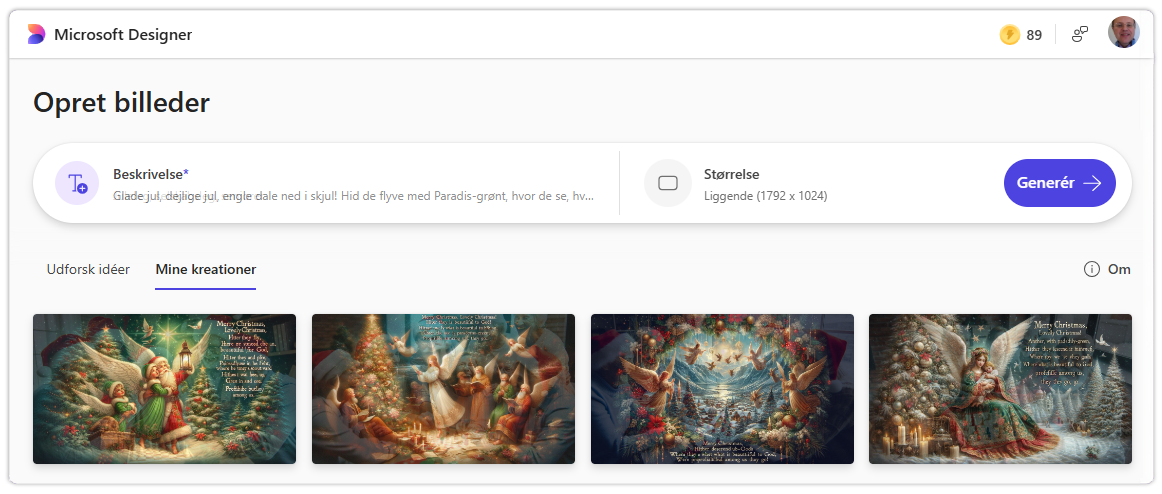
Glade jul, dejlige jul,
engle dale ned i skjul!
Hid de flyve med Paradis-grønt,
hvor de se, hvad for Gud er kønt,
lønlig iblandt os de gå.
Det kom der disse fire forslag ud af. Teksten skrevet på billederne er ikke på helt korrekt engelsk.

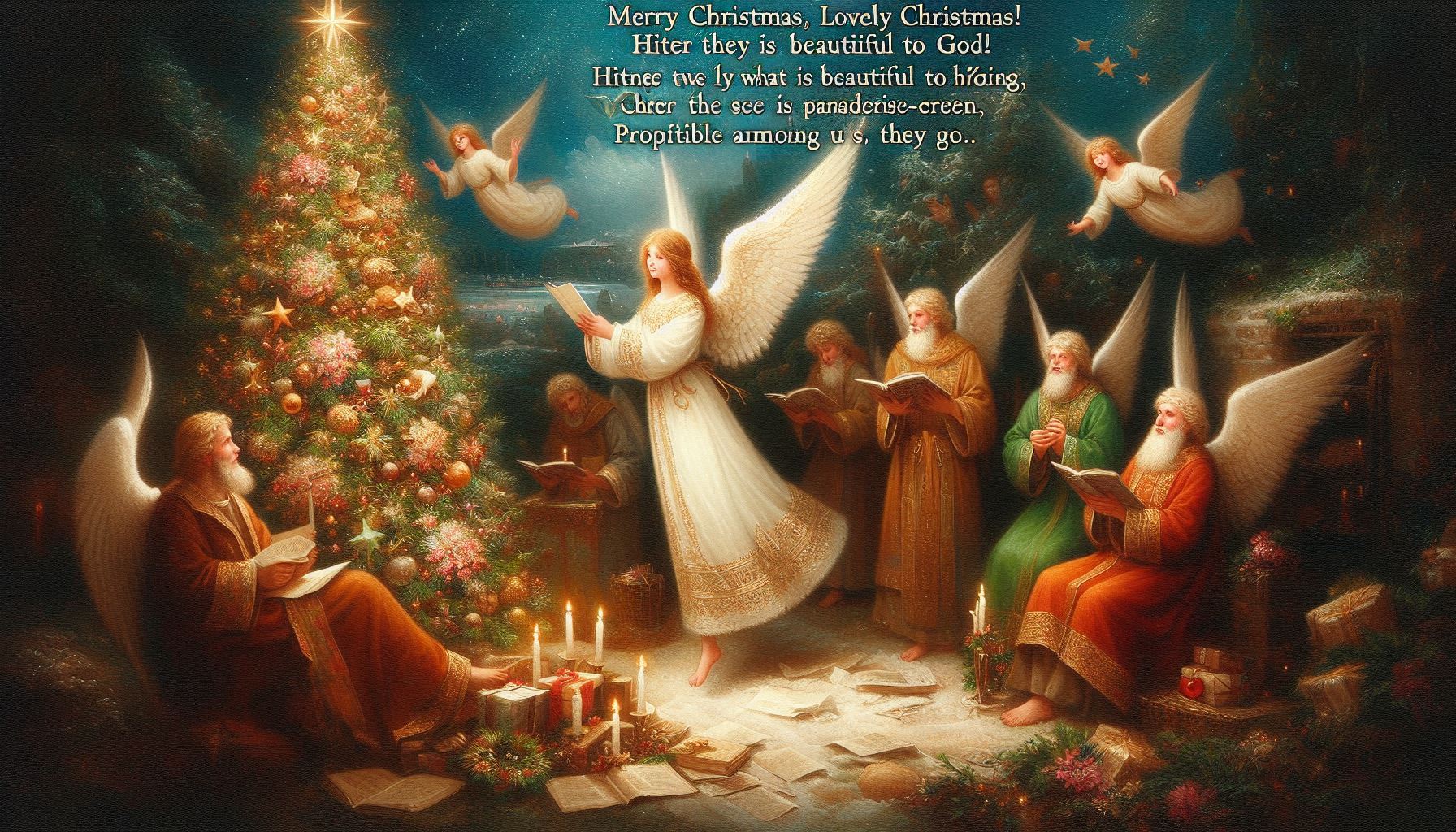
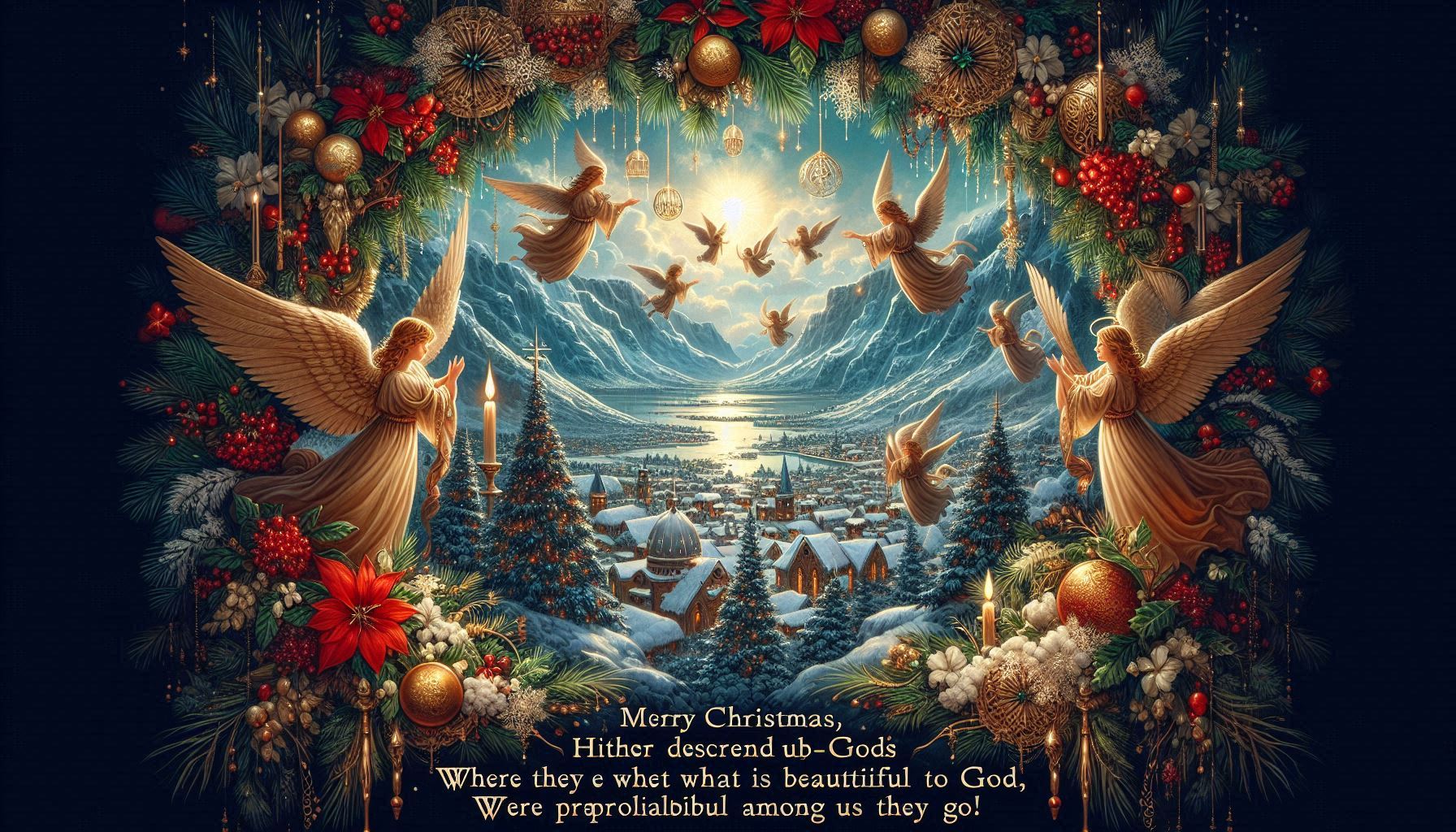

Har du mod på at lade en sådan billeddyst være en ny selskabsleg til den kommende julefrokost?
Med venlig hilsen
Lars Laursen, næstformand i Seniorfoto- og Videoklub.
Referencer
-
- Endnu en ny sjov selskabsleg baseret på de nye billedskabende tjenester: “Skitseleg” – en ny selskabsleg – fra skitse til billede – hvor kreative kan I være?

Hej Lars
Dit indlæg er for langt og det er overflødigt med så mange AI-genererede billeder.
Mvh
Bjarne